Et mønster er et billede, som regel lille, der bruges til at udfylde områder ved at fliselægge, det vil sige ved at placere kopier af mønsteret side om side som keramiske fliser. Et mønster siges at kunne fliselægges, hvis kopier af det kan sættes sammen fra venstre kant til højre kant og fra øverste kant til nederste kant uden at skabe tydelige sømme. Ikke alle brugbare mønstre kan fliselægges, men mønstre, der kan fliselægges, er pænest til mange formål. (En struktur er i øvrigt det samme som et mønster).
Figur 7.26. Brug af mønster
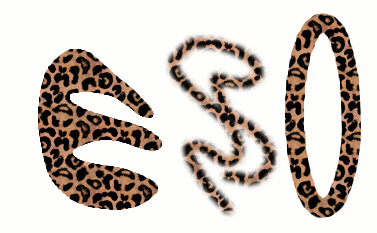
Tre måder at bruge “Leopard”-mønsteret på: fylde en markering med en spand, male med klonværktøjet og optegne en elliptisk markering med mønsteret.
I GIMP er der tre primære anvendelsesmuligheder for mønstre:
-
Med værktøjet Spandudfyldning kan du vælge at udfylde et område med et mønster i stedet for en ensartet farve.
Figur 7.27. Markeringsfeltet til brug af mønster
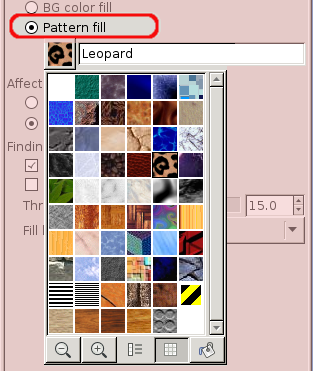
Mønsterudfyldning er markeret, og et klik på mønsteret viser dig alle mønstre i gittertilstand.
-
Med værktøjet Kloning kan du male med et mønster med et stort udvalg af penselformer.
-
Når du optegner en kurve eller markering, kan du gøre det med et mønster i stedet for en ensartet farve. Du kan også bruge kloningsværktøjet, hvis du optegner markeringen med et maleværktøj.
![[Vink]](images/tip.png)
|
Vink |
|---|---|
|
Bemærk: Mønstre behøver ikke være uigennemsigtige. Hvis du udfylder eller maler et mønster med gennemskinnelige eller gennemsigtige områder, vil det tidligere indhold i området skinne igennem bag det. Dette er en af mange måder at lave “overlejringer” på i GIMP. |
Når du installerer GIMP, medfølger et par dusin mønstre, som ser ud til at være valgt mere eller mindre vilkårligt. Du kan også tilføje nye mønstre, enten dem du selv skaber, eller dem du henter blandt de mange, der findes på nettet.
GIMPs aktuelle mønster, som bruges i de fleste mønsterrelaterede operationer, vises i området Pensel/Mønster/Farveovergang i værktøjskassen. Ved at klikke på mønstersymbolet åbnes Mønsterdialog, som giver dig mulighed for at vælge et andet mønster. Du kan også få adgang til mønsterdialogen via menuen eller dokke den, så den er til stede hele tiden.
For at tilføje et nyt mønster til samlingen, så det vises i dialogboksen Mønstre, skal du gemme det i et format, som GIMP kan bruge, i en mappe, der er inkluderet i GIMPs mønstersøgesti. Der er flere filformater, du kan bruge til mønstre:
- PAT
-
Formatet
.patbruges til mønstre, der er skabt specifikt til GIMP. Du kan konvertere ethvert billede til en.pat-fil ved at åbne det i GIMP og derefter gemme det med et filnavn, der ender på.pat.![[Pas på]](images/caution.png)
Pas på Do not confuse GIMP-generated
.patfiles with files created by other programs (e.g. Photoshop) – after all,.patis just a part of an (arbitrary) file name.(Dog understøtter GIMP Photoshops
.pat-filer indtil en bestemt version.) - PNG, JPEG, BMP, GIF, TIFF
-
Du kan bruge
.png-,.jpg-,.bmp-,.gif- eller.tiff-filer som mønstre.
For at gøre et mønster tilgængeligt skal du placere det i en af mapperne i GIMPs mønstersøgesti. Som standard indeholder mønstersøgestien to mapper, systemmappen patterns, som du ikke bør bruge eller ændre, og mappen patterns i dit personlige GIMP-bibliotek. Du kan tilføje nye mapper til mønstersøgestien ved hjælp af siden Mapper til mønstre i dialogboksen Indstillinger. Enhver PAT-fil (eller ethvert af de andre acceptable formater), der er inkluderet i en mappe i mønstersøgestien, vil dukke op i dialogboksen Mønstre, næste gang du starter GIMP.
![[Bemærk]](images/note.png)
|
Bemærk |
|---|---|
|
Ligesom med pensler kan du hurtigt tilføje et nyt mønster. Se Afsnit 5.4, “Opret hurtigt en pensel”. |
Der er utallige måder at skabe interessante mønsterbilleder på i GIMP ved hjælp af de mange forskellige værktøjer og filtre — især gengivelsesfiltrene. Du kan finde vejledninger til dette mange steder, bl.a. på GIMPs hjemmeside [GIMP]. Nogle af filtrene har indstillinger, der giver dig mulighed for at resultatet kan fliselægges. Se også Afsnit 3.13, “Tileable Blur”; dette filter giver dig mulighed for at blende kanterne på et billede for at gøre det nemmere at fliselægge.



